Procédure :
Prérequis :
- Avoir configurer un VPN SSL sur son routeur ZYXEL.
- Avoir installer le client VPN SSL SecuExtender de ZYXEL.
- Système d’exploitation du client :
- Windows XP
- Windows 7 (32/64-bit)
- Windows 8/8.1 (32/64-bit)
- Windows 10 (32/64-bit)
Connexion :
A l’ouverture de l’application, dans l’onglet Login, vous trouverez trois champs, une case à coché et deux boutons :
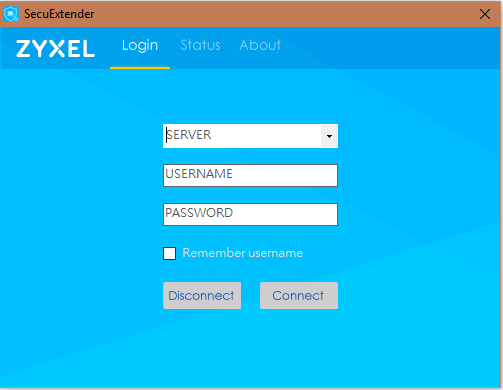
- SERVER : Champ de l’adresse du routeur cible.
- Exemple : 30.20.100.1
- USERNAME : Champ pour votre identifiant de connexion.
- Exemple : j.dupond
- PASSWORD : Champ pour votre mot de passe de connexion.
- Exemple : JD@31Edf
- Remember username : Case à cocher afin de ne plus retaper le champ SERVER et USERNAME.
- Disconnect : Bouton de déconnexion au VPN.
- Connect : Bouton de connexion au VPN.
Après avoir remplit l’ensemble des champs et cliquer sur la case à cocher, vous pouvez cliquer sur le bouton « Connect » afin d’établir la connexion au VPN SSL.
Une fenêtre comme ci-dessous apparait :
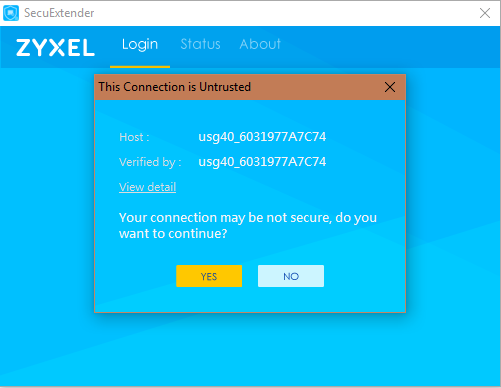
Il est nécessaire de répondre « YES ».
La connexion est désormais établi.